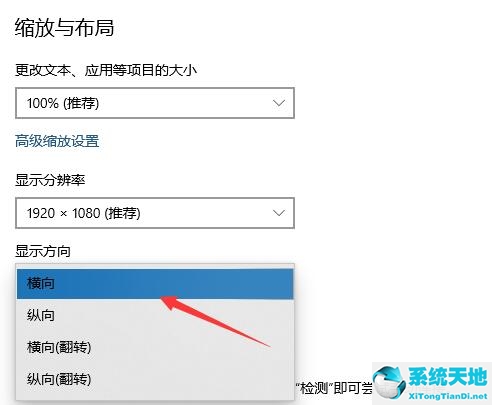在使用电脑的过程中,我们总会遇到各种各样的问题。比如有朋友不小心把电脑屏幕设置颠倒了。这种情况怎么解决?让我们来看看边肖的解决方案。
Win10电脑屏幕是倒解。
设置方法1
右键单击桌面——,然后单击显示设置。
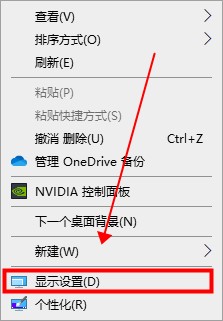
在缩放和布局——的显示方向——上选择横向。
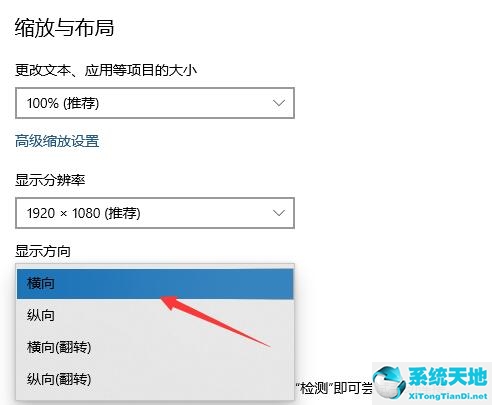
设置方法2
单击左下角的windows图片——,然后单击设置齿轮图标。
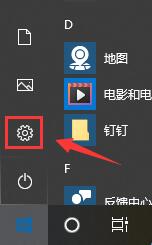
在windows设置中,——单击系统设置。
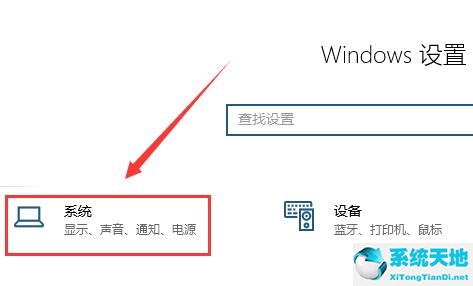
点击缩放和布局——,设置显示方向——,选择横向。
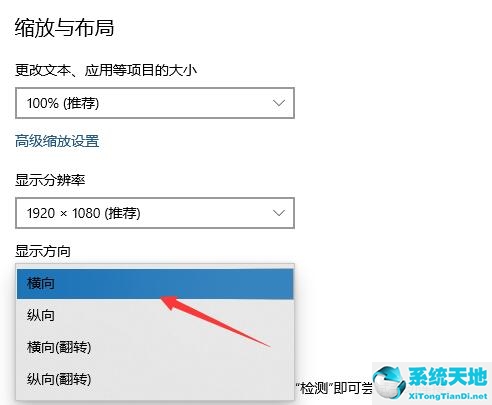
设置方法3
在windows设置中,——单击系统设置。
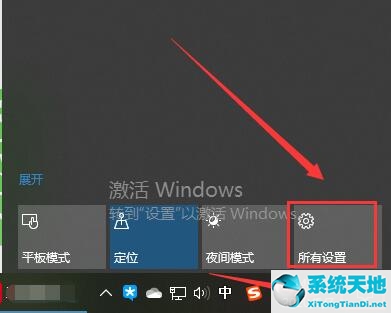
点击缩放和布局——,设置显示方向——,选择横向。